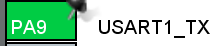文章目录
一、题目要求
安装 stm32CubeMX,配合Keil,分别尝试使用寄存器地址方式(汇编或C,不限) 和HAL库这两种方式,完成下列任务:
1、重做上一个LED流水灯(博客【嵌入式08】)作业,即用GPIO端口完成3只LED红绿灯的周期闪烁。
2、完成一个STM32的USART串口通讯程序(查询方式即可,暂不要求采用中断方式),要求:
1)设置波特率为115200,1位停止位,无校验位;
2)STM32系统给上位机(win10)连续发送“hello windows!”。win10采用“串口助手”工具接收。
二、STM32CubeMX简介
STM32CubeMX 是 ST 意法半导体近几年来大力推荐的STM32 芯片图形化配置工具,目的就是为了方便开发者, 允许用户使用图形化向导生成C 初始化代码,可以大大减轻开发工作,时间和费用,提高开发效率。STM32CubeMX几乎覆盖了STM32 全系列芯片。
在CubeMX上,通过傻瓜化的操作便能实现相关配置,最终能够生成C语言代码,支持多种工具链,比如MDK、IAR For ARM、TrueStudio等 省去了我们配置各种外设的时间,大大的节省了时间。
关于STM32CubeMX的安装教程,可参考此博客https://blog.csdn.net/as480133937/article/details/98885316
1、利用CubeMX新建工程点亮LED灯
1)前期准备
在本次实验中,使用到的STM32硬件为,STM32F103C8T6;
软件为,STM32CubeMX软件、KEIL MDK-arm软件,以及STM32F1xxHAL库
2)新建工程
搜索芯片型号–>选择芯片–>创建工程
1 在主界面选择File–>New Project 或者直接点击ACCEE TO MCU SELECTOR
2 进行芯片型号选择,一般直接在左上角搜索自己的芯片型号即可。


2、界面讲解

- 左侧为MCU外设资源选择
- Categories 种类选择,将MCU各种外设和资源分类,供用户选择使用;
- A-Z 顺序选择,MCU的外设资源按A-Z排序,供用户选择使用。
- 中间为外设配置
这里可以选择外设的各种功能,选择串口模式(异步、同步、半双工)串口接收终端,和串口DMA传输等。
- 右侧为预览界面
这里分为引脚预览和系统预览
引脚预览可以查看引脚配置了什么功能,和各个引脚的位置;
任意点击一个引脚即可设置该引脚的各种功能。

淡黄色这种颜色表示不可配置引脚,电源专用引脚以黄色突出显示,其配置不能更改。
深黄色这种颜色表示你配置了一个I/O口的功能,但是没有初始化对应外设功能,引脚处于no mode状态。
绿色表示配置成功。
系统预览是查看配置的各种外设和GPIO的状态

右侧第三个对勾图标,表示没有问题;
右侧第二个图标则表示警告,对应配置出现问题,点击该选项即可在外设配置界面进行查看。
3、配置引脚
只需把目标LED对应引脚设置为GPIO_Output即可,按照我在上上篇博客的管脚分配,这里我仍然去选择相同管脚,即PB0 PB5 PA1。

4、时钟源配置

即配置32的时钟树框图,默认时钟是使用内部RC振荡器。
配置RCC使用外部时钟源,操作如图

在中间格子配置为72MHz,回车;

弹出小窗口点击ok,即可完成配置。

5、工程管理
设置完MCU后,可以进行对工程文件的配置了。
在Project处,这里就是工程的各种配置,我们只用到有限几个,其他的默认即可 。
注意 存储目录不可以有中文

然后点击Code Generator,进行进一步配置。

点击GENERATE CODE 创建工程,等待一段时间后,成功打开了工程文件。
6、添加代码
在main.c文件的main函数下的while循环中,添加下面几行代码即可。
HAL_GPIO_WritePin(GPIOA,GPIO_PIN_1,GPIO_PIN_RESET);
HAL_GPIO_WritePin(GPIOB,GPIO_PIN_0,GPIO_PIN_SET);
HAL_GPIO_WritePin(GPIOB,GPIO_PIN_5,GPIO_PIN_SET);
HAL_Delay(1000);
HAL_GPIO_WritePin(GPIOA,GPIO_PIN_1,GPIO_PIN_SET);
HAL_GPIO_WritePin(GPIOB,GPIO_PIN_0,GPIO_PIN_RESET);
HAL_GPIO_WritePin(GPIOB,GPIO_PIN_5,GPIO_PIN_SET);
HAL_Delay(1000);
HAL_GPIO_WritePin(GPIOA,GPIO_PIN_1,GPIO_PIN_SET);
HAL_GPIO_WritePin(GPIOB,GPIO_PIN_0,GPIO_PIN_SET);
HAL_GPIO_WritePin(GPIOB,GPIO_PIN_5,GPIO_PIN_RESET);
HAL_Delay(1000);

提醒:所有自己编写的代码请放在/* USER CODE BEGIN XXX / / USER CODE END XXX */之间;
这样我们修改工程的时候你自己写的代码就不会被删除。
7、编译及烧录
编译发现没有报错,那么进行烧录啦。

将C8T6与USB转TTL相连,接入电脑端,打开FlyMcu进行烧录
8、效果

三、总结
HAL库提供的可视化界面大大提高了编程效率,无需再利用代码去配置管脚了,效果很好,受益匪浅,以后会多加利用。
参考
[1] https://blog.csdn.net/as480133937/article/details/98885316
[2] https://blog.csdn.net/as480133937/article/details/98947162